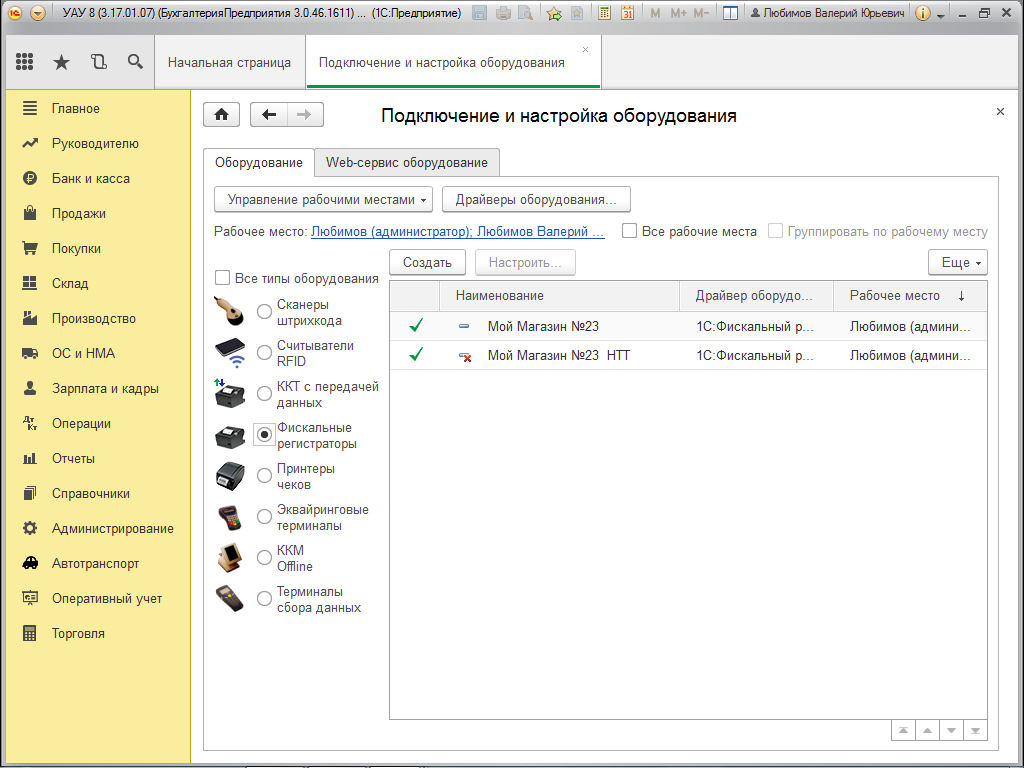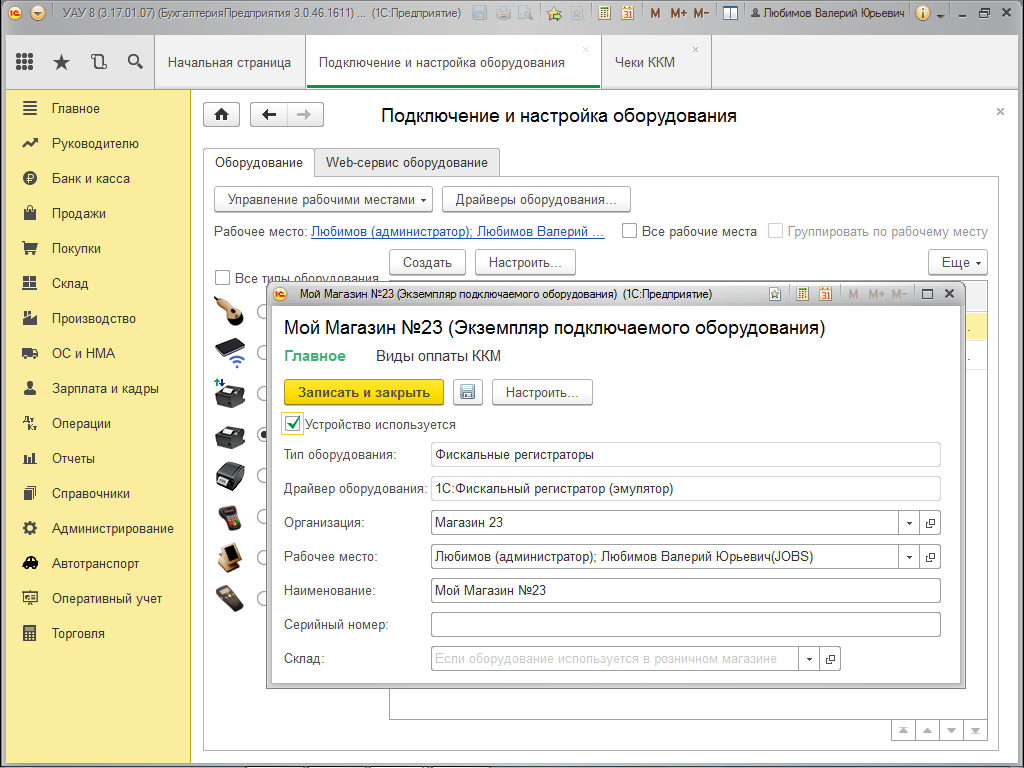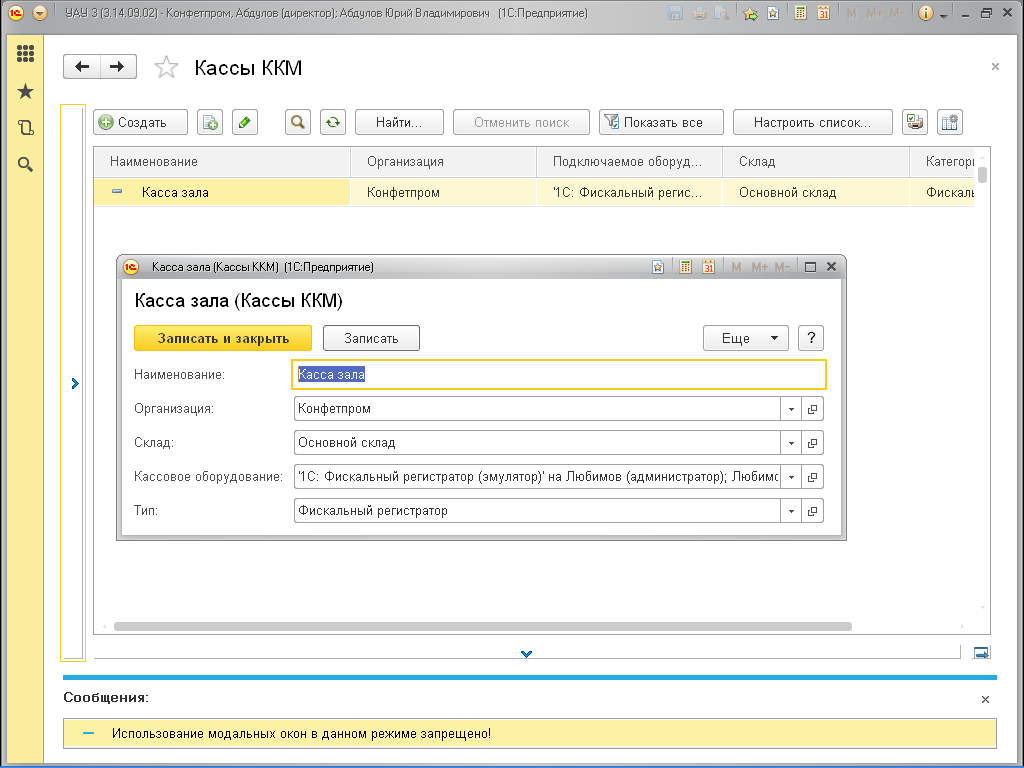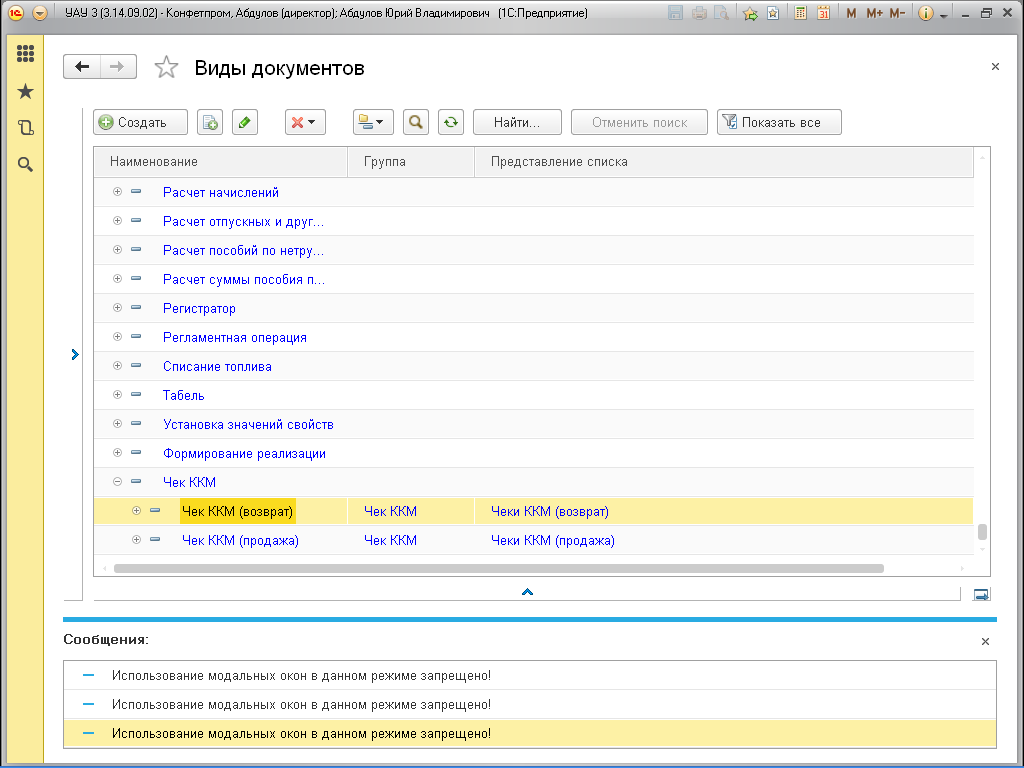Настройка подсистемы "Розница" (УАУ8) — различия между версиями
м |
м |
||
| Строка 2: | Строка 2: | ||
| __TOC__ | | __TOC__ | ||
|} | |} | ||
| − | |||
{{notice|Настройка подсистемы доступна только пользователям с полными правами}} | {{notice|Настройка подсистемы доступна только пользователям с полными правами}} | ||
=== Настройка подключения фискального аппарата (ККМ) === | === Настройка подключения фискального аппарата (ККМ) === | ||
| − | |||
Для настройки подключения внешнего оборудования необходимо перейти в раздел «Торговля» на панели разделов. На панели навигации, в группе «Розница», выбрать «Подключаемое оборудование». | Для настройки подключения внешнего оборудования необходимо перейти в раздел «Торговля» на панели разделов. На панели навигации, в группе «Розница», выбрать «Подключаемое оборудование». | ||
Версия 12:22, 7 ноября 2014
|
Настройка подсистемы доступна только пользователям с полными правами |
Настройка подключения фискального аппарата (ККМ)
Для настройки подключения внешнего оборудования необходимо перейти в раздел «Торговля» на панели разделов. На панели навигации, в группе «Розница», выбрать «Подключаемое оборудование».
С помощью команды «Управление рабочими местами» выбрать конкретное рабочее место, к которому будет подключаться торговое оборудование или указать список рабочих мест. Если подключение торгового оборудования необходимо настроить для нескольких рабочих мест, то установите флаги «Все рабочие места» и «Группировать по рабочим местам».
Нажать кнопку «Создать», при этом откроется форма для настройки подключаемого оборудования, в которой необходимо:
- Выбрать тип оборудования «Фискальные регистраторы».
- Выбрать обработчик драйвера, соответствующий подключаемому оборудованию (см. документацию к оборудованию).
- Установить рабочее место.
- Ввести наименование подключаемого оборудования — осмысленное описание, по которому пользователь в списке может найти нужное устройство.
- Нажать кнопку сохранения:
 .
. - Перейти в настройку нажав кнопку «Настроить». Если драйвер подключаемого торгового оборудования не загружен, то программа предложит установить драйвер выбранного экземпляра торгового оборудования. После загрузки драйвера откроется форма настройки параметров экземпляра оборудования. Необходимо проверить правильность установленных настроек и сохранить настройки.
|
Неверный выбор обработчика драйвера может привести к некорректной работе фискального регистратора! |
Касса ККМ
Для добавления новой кассы необходимо перейти в список «Кассы ККМ», нажав соответствующую кнопку на панели навигации. Кассы ККМ разделены по организациям: для каждой организации может быть определено любое количество касс ККМ.
Далее в открывшемся списке создать новую кассу:
- Склад в кассе ККМ определяет тип цен, которые будут устанавливаться в чеках ККМ по умолчанию.
- В поле «Тип» необходимо установить «Фискальный регистратор».
- Необходимо указать оборудование, используемое для данной кассы.
Настройка документа «Чек ККМ»
При первом старте система сама заполнит и зарегистрирует типовые операции для документа «Чек ККМ». Изменить настройки можно в справочнике «Виды документов», расположенном в разделе «Администрирование».